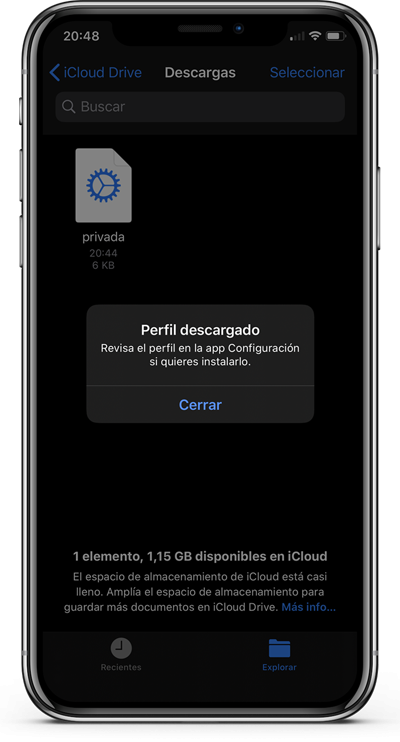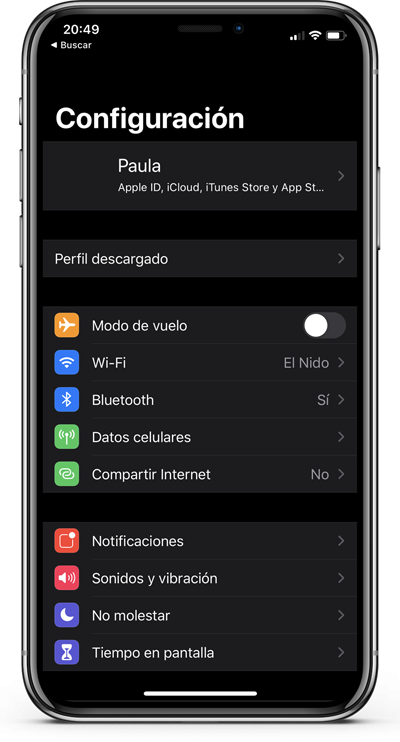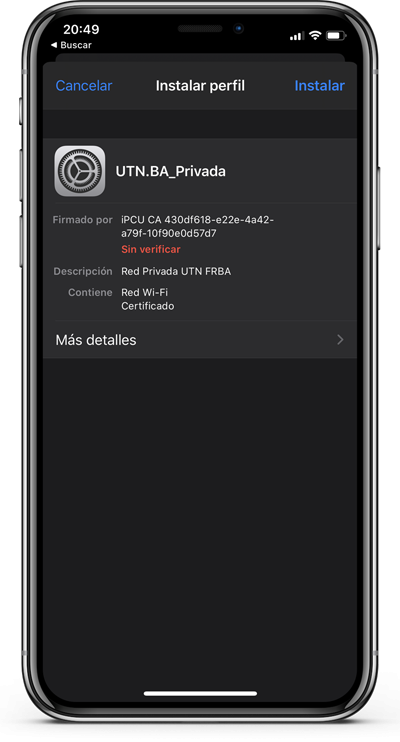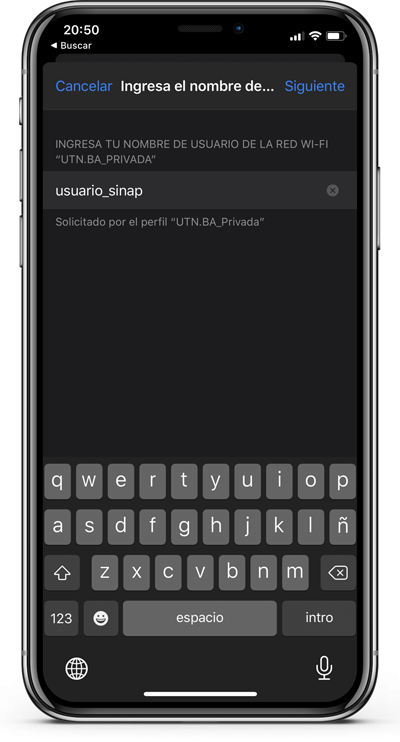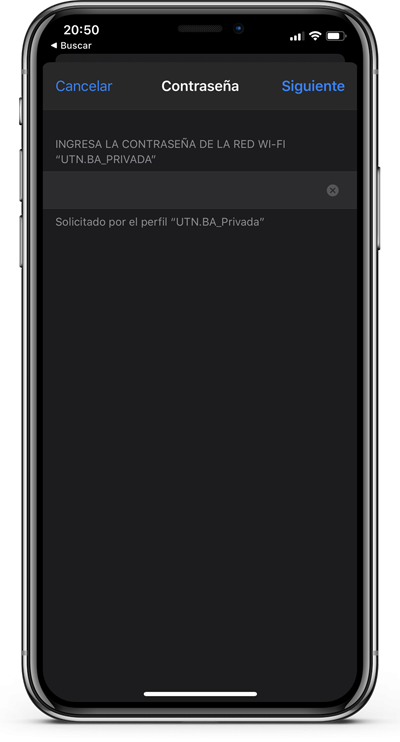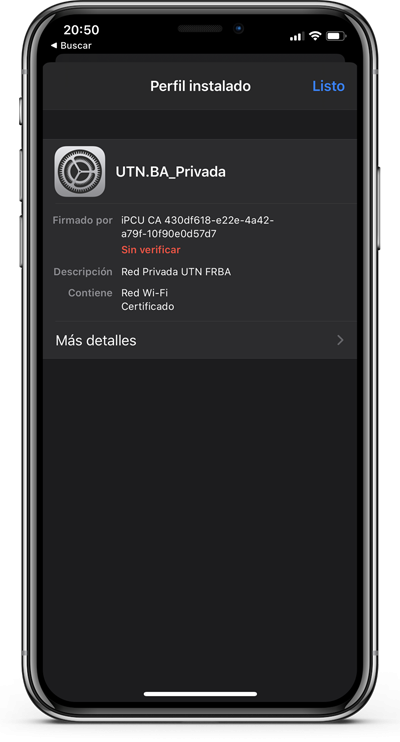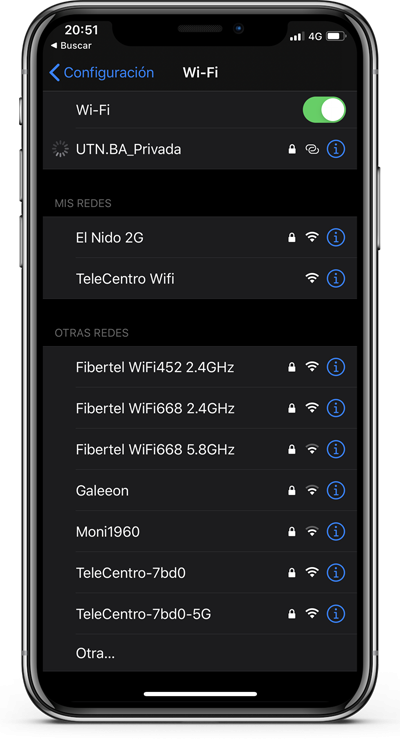Configuración en iOS 13
A continuación se detallan los pasos para la configuración de la red UTN.BA Privada en clientes con Sistema Operativo iOS.
Descarga de Perfil de Autoconfiguración
Ingresar con algún navegador instalado en el dispositivo al siguiente link para descargar el certificado:
https://sso.frba.utn.edu.ar/privada.mobileconfig
Instalación de Perfil
En iOS la instalación del perfil configura automáticamente la red para funcionar de la forma correcta. Esto se hace simplemente haciendo ejecutando el archivo que descargamos.
Luego vamos a Configuración donde vamos a ver la opción de utilizar el pérfil descargado.
Antes de instalar el sistema operativo va a alertar que no conoce al autor del archivo de configuración. Se considera que la persona encargada de la instalación tiene en clara las medidas de seguridad para descargar e instalar el archivo de configuración desde un lugar de confianza.
A continuación simplemente hay que ingresar a Pérfil Descargado, Instalar e ingresar el usuario y contraseña SInAp de la persona que va a utilizar el servicio.
A continuación la red UTN.BA_Privada ya está lista para ser utilizada.